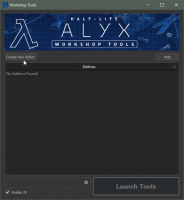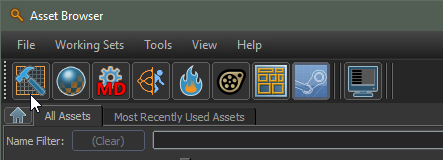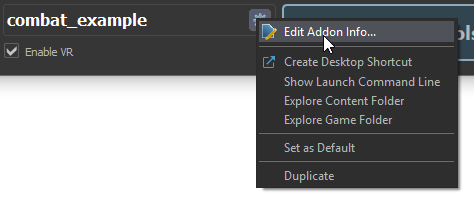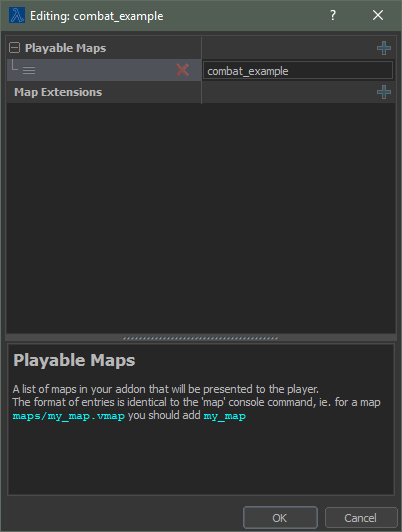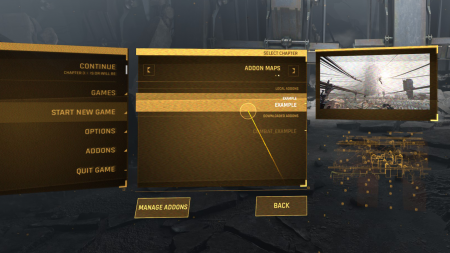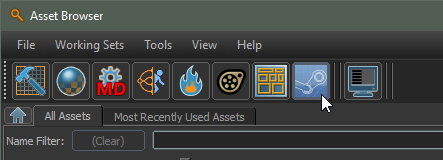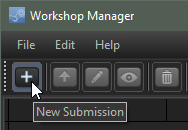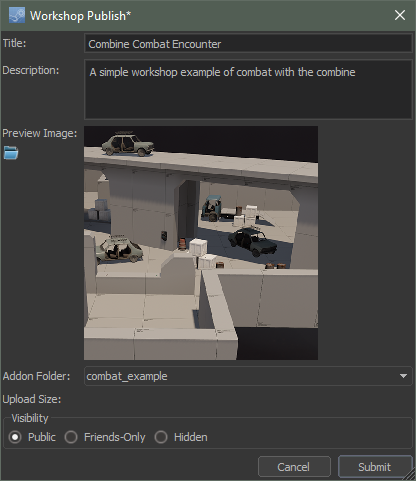创建插件
开始
首先,需要安装 《半衰期:爱莉克斯》创意工坊工具集!
安装好创意工坊工具并进入启动器,点击"Create New Addon"按钮创建一个新插件,并在选择框内输入名称,然后点击"Launch Tools"按钮启动工具。
创建地图
你已经创建了一个新的插件,现在开始需要增加内容!
加载工具后,点击工具栏左上角的Hammer编辑器图标(《半衰期:爱莉克斯》的关卡编辑器)。
工具中包含基本模版地图,你可以导入它,无需从头开始创建新地图。
- 在 File 菜单,选择 New Map From Template.
- 浏览 maps\templates\ 并选择 basic_setup.vmap
- 新地图用以下方式打开:
- 使用Ctrl+S或从 File 菜单中选择 Save 保存地图。对于本案例,会将地图保存为 example.vmap文件。
如果你想游玩的话,现在就可以开始编译地图了!
- 在编译之前,首先要进行光照预烘焙。
- 在菜单栏 Lighting(光照)里点击 "Preview Baked Lighting" 选项,对于简单的地图,烘焙只需要花一点点时间。
- 编译并游玩你的地图,按F9或者从菜单栏选择Build Map(编译地图)。如果你想要Full Compile(完整编译)地图的话,默认选项应该就是。点击Build(编译)按钮,然后等待一会儿,Hammer会开始编译地图。
- 引擎编译完成后,会将游戏窗口激活到前台。如果你使用VR模式的话,可以带上头显四处走动查看!
将地图添加到插件中
恭喜,你已经成功制作并编译了地图! 现在是时候将该地图正式的添加到的插件中了,这样就可以从《半衰期:爱莉克斯》的新游戏菜单中选择该地图。
- 关闭工具,然后重新启动它。
- 右键单击你的插件,或者点击齿轮图标,然后选择 "Edit Addon Info...(编辑插件信息)"
在弹出的窗口中,点击"+"图标,输入地图名称并添加。注意无需输入文件的扩展名!这里填的名称来源与maps/路径下,刚才我们制作的地图是maps/example.vmap,所以这里只需要输入"example"即可。 (如果你的地图位于maps/testmaps/example.vmap下你需要输入"testmaps/example"。)
除了编辑插件信息外,右键单击菜单里还包含一些其他有用的选项:
- Edit Addon Info...
- 列出已创建的地图。
- Create Desktop Shortcut
- 在你的桌面上创建一个带有相应命令启动的快捷方式,可以直接启动带有相应附加组件的工具。你可以分别创建开启VR模式和不开启VR模式的快捷方式。
- Show Launch Command Line
- 显示命令行去启动当前插件。
- Explore Content Folder & Explore Game Folder
- 在当前插件的content目录(原始内容文件)或者game目录(编译后文件)处打开Windows浏览器。
- Set As Default
- 启动《半衰期:爱莉克斯》创意工坊工具时,将插件设置成默认值。
- Duplicate
- 复制并创建一个所选名称的新插件。
运行插件
你已经制作了地图并将其添加到插件中,现在可以在本地游戏中游玩它:
- 退出工具并且通过Steam正常启动《半衰期:爱莉克斯》
- 转到 Addons(插件) 菜单。应该可以在列表中看到你的插件,确保插件是开启的。
- 回到主菜单,开始新游戏。
- 点击新游戏顶部的菜单,将战役改为插件地图。
- 你的插件应该就在这里,点击它开始游玩!
上传插件
既然你已经游玩了自己的插件,如果你认为它已经准备好分享到全世界,那么是时候上传到创意工坊了。
启动 Workshop Manager tool(创意工坊管理器)。
选择 "New Submission"(新建提交)。
填写发布信息和预览图,然后点击提交。
创建并上传完成后,该插件的创意工坊网页将会自动打开。
更新插件
通过创意工坊工具启动你的插件,像之前的操作一样转到Workshop Manager tool(创意工坊管理器),然后右键单击插件并选择"Re-Upload(重新上传)"。
在更新日志中填写更改内容的说明,对标题、说明和预览图像进行确认,然后点击提交。